Cómo solucionar el problema de que el iPhone no envía ni recibe mensajes
Hoy en día, todavía dependemos de los mensajes de texto para mantenernos en contacto con amigos, familiares y socios comerciales. Por lo tanto, es extremadamente frustrante cuando... El iPhone deja de recibir mensajes de texto o iMessage. Podrías perder mensajes importantes, lo que ocasionaría problemas graves. La buena noticia es que el problema suele deberse a problemas de software. Este artículo explicará por qué ocurre el problema y cómo solucionarlo con soluciones eficaces.
CONTENIDO DE LA PAGINA:
Parte 1: ¿Por qué el iPhone no puede recibir mensajes de texto?
El problema de no recibir mensajes de texto en el iPhone puede presentarse de varias maneras. Por ejemplo, no se pueden enviar ni recibir iMessages ni SMS, o no se pueden recibir archivos adjuntos multimedia. Veamos primero por qué ocurre este problema:
1. El modo avión está habilitado.
2. Su cobertura de señal es deficiente.
3. iMessage está deshabilitado.
4. Dejas de usar tu número de teléfono.
5. Su almacenamiento está lleno.
6. Configuraciones de red incorrectas.
7. Software obsoleto.
Parte 2: Soluciones comunes para que el iPhone no reciba mensajes
Identificamos las soluciones para que no recibas mensajes en tu iPhone. Si tienes este problema, puedes seguir las soluciones a continuación una por una para solucionarlo y recibir tus mensajes con normalidad.
Solución 1: Verifique la conexión
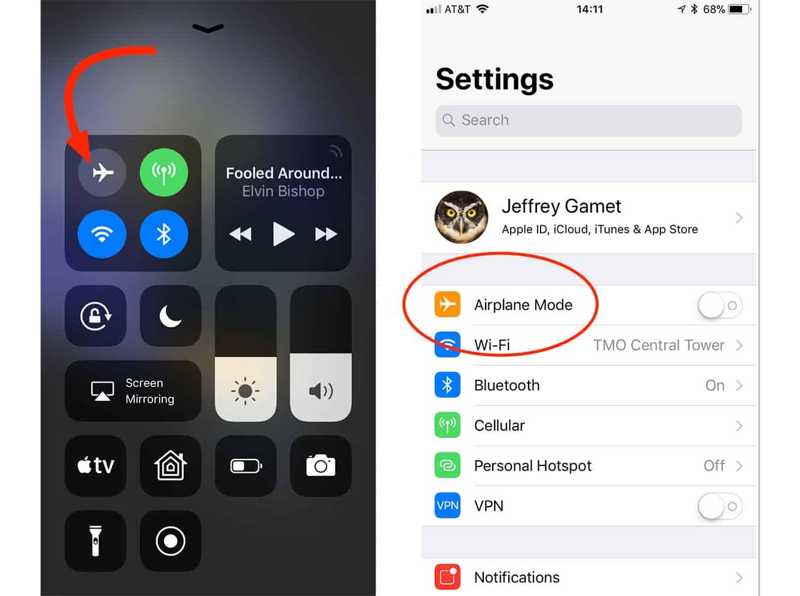
Vaya a su Centro de Controly asegúrese de apagarlo El modo de avión. O puedes desactivarlo en el Configuración .
Si no puede recibir iMessage, conéctese a una red Wi-Fi estable o a datos móviles en su Centro de Control or Configuración aplicación. Comprueba si El Wi-Fi no funciona en el iPhone.
A continuación, verifica tu señal en la parte superior de la pantalla y busca un lugar que ofrezca una señal fuerte para enviar y recibir mensajes.
Solución 2: Activa iMessage
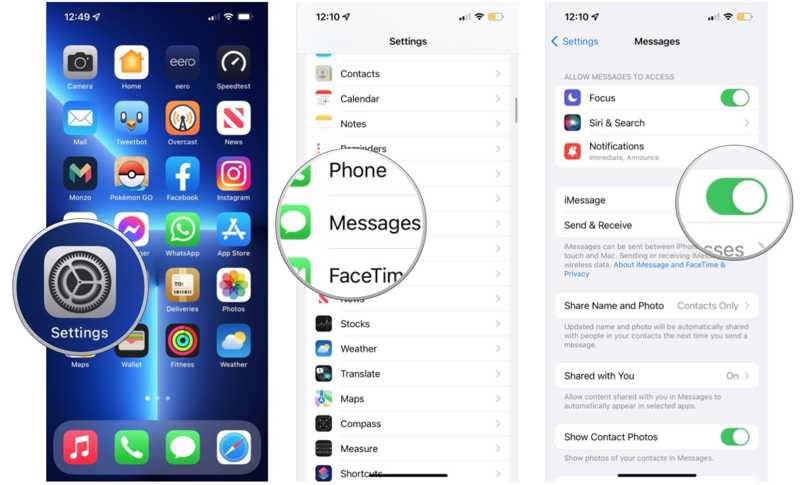
Paso 1: Ejecute el Configuración .
Paso 2: Elija Mensajey alternar iMessage Opción. Si iMessage está habilitado, desactívelo y vuelva a activarlo.
Paso 3: A continuación, prueba si tu iPhone recibe iMessage normalmente.
Solución 3: actualizar la configuración del operador
Instalar actualizaciones de la configuración del operador puede mejorar la red celular. Por defecto, iOS debería funcionar automáticamente. De lo contrario, debes actualizarlo manualmente para solucionar el problema de que los mensajes de texto no se muestren en tu iPhone.
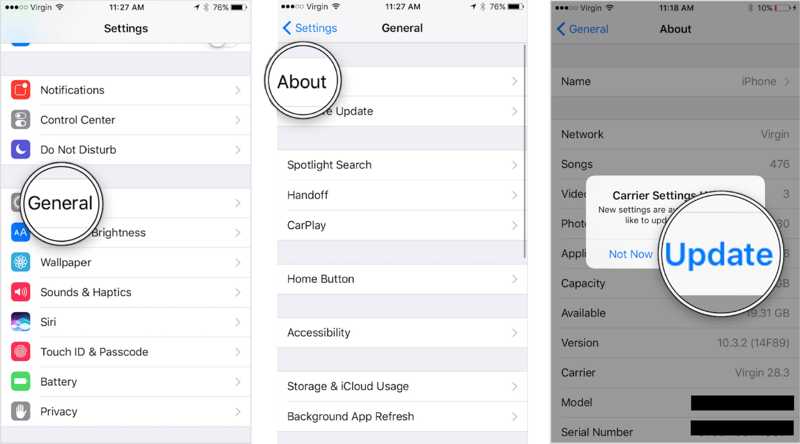
Paso 1: Vaya a General en el cuadro Configuración .
Paso 2: Elija Sobre Nosotrosy toque Actualizar Si hay una actualización de la configuración del operador.
Solución 4: Editar la configuración de envío y recepción
iMessage se envía y recibe a través de tu número de teléfono y correo electrónico, aunque es completamente gratuito. Si tu iPhone no recibe iMessage, comprueba el número de teléfono y el correo electrónico asociados.
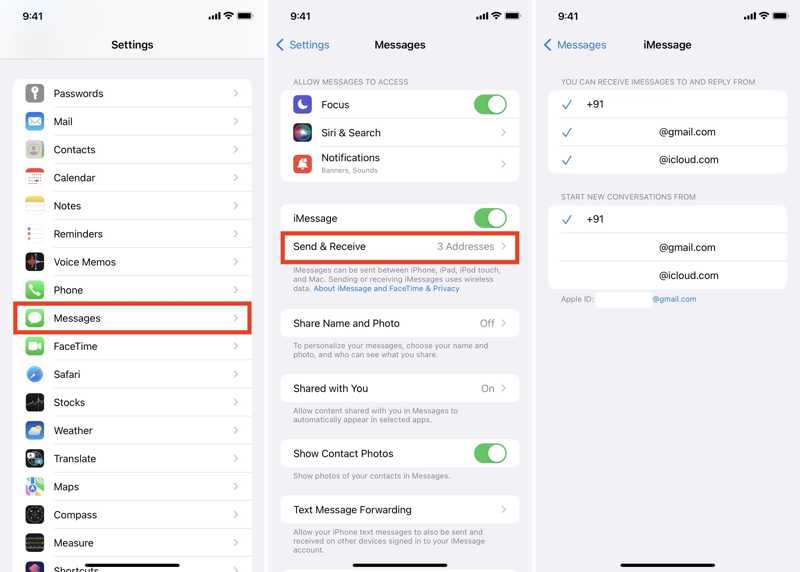
Paso 1: Ejecuta tu Configuración .
Paso 2: Vaya a Mensajes y Enviar recibir.
Paso 3: Seleccione todos los números de teléfono y direcciones de correo electrónico debajo de Puedes recibir y responder iMessages encabezamiento.
Solución 5: Activar el modo de imagen de baja calidad
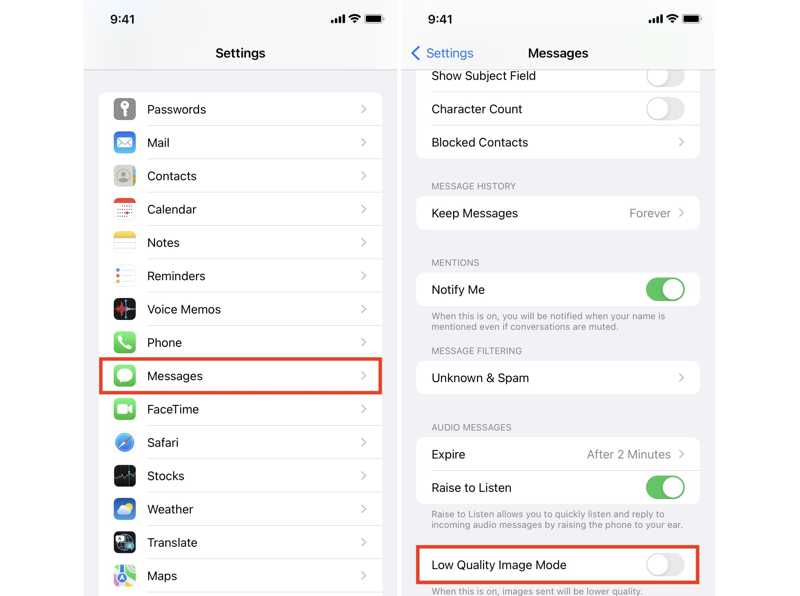
Paso 1: Si no puede enviar ni recibir mensajes de imágenes en su iPhone, seleccione Mensajes en tu Configuración .
Paso 2: Desplácese hacia abajo y active la Modo de imagen de baja calidad.
Solución 6: Desactivar los filtros de mensajes
Si no puedes recibir mensajes de contactos específicos en tu iPhone, puedes consultar los Filtros de Mensajes. Si activas el Filtro de Remitentes Desconocidos accidentalmente, perderás los mensajes de texto de números no guardados.
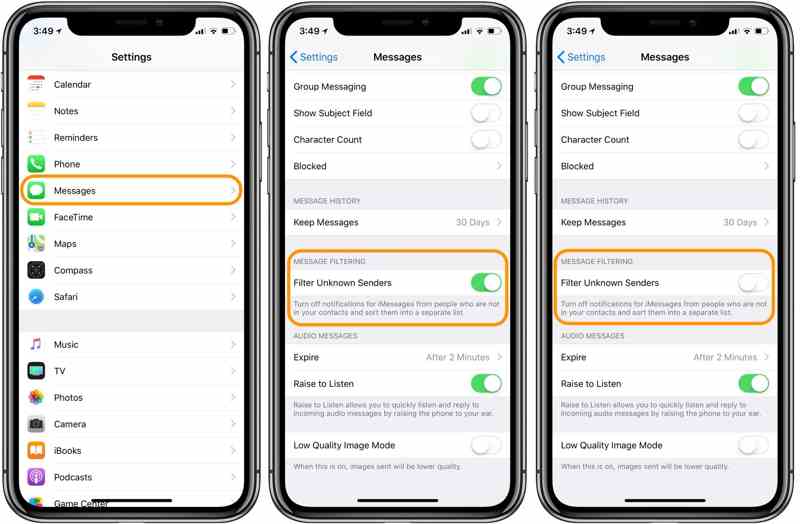
Paso 1: Vaya al Configuración .
Paso 2: Elija Mensajes.
Paso 3: A continuación, desactive la Filtrar remitentes desconocidos en la sección Filtrado de mensajes .
Solución 7: restablecer la configuración de red
El iPhone necesita una red para enviar y recibir mensajes de texto e iMessage. Si hay algún problema con la configuración de red, el iPhone no recibirá mensajes de Android ni de otro iPhone. Puedes solucionarlo restableciendo la configuración de red.
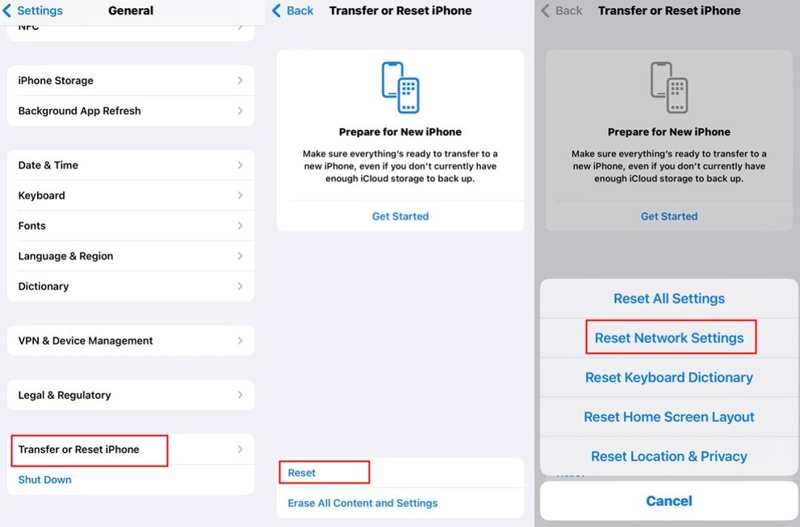
Paso 1: Vaya a su Configuración aplicación y elija General.
Paso 2: Prensa Transferir o reiniciar iPhoney elegir Restablecer en iOS 15 o posterior. O pulsa Restablecer en iOS 14 o anterior.
Paso 3: Elija Reiniciar configuración de la red en la lista. A continuación, presione Reiniciar configuración de la red en la alerta e ingrese su contraseña de Apple ID para confirmarla.
Solución 8: Actualización de software
El software desactualizado es otra razón por la que los mensajes de texto no se ven en los iPhones. Por lo tanto, siempre debes mantener tu iOS actualizado. Apple te permite instalar actualizaciones de forma manual o automática.
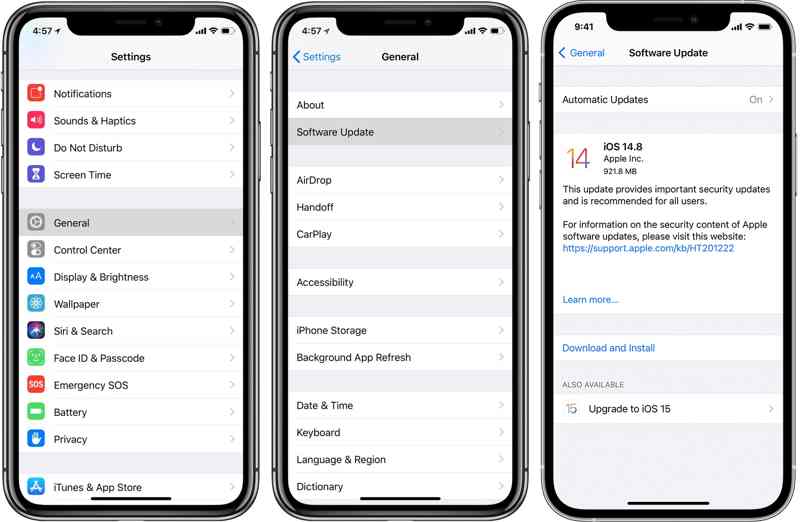
Paso 1: Iniciar el Configuración .
Paso 2: Diríjase a General y Actualización de software para buscar actualizaciones disponibles.
Paso 3: A continuación, toque el Descarga e instala y siga las instrucciones en pantalla para instalar la actualización. O toque Actualizaciones automáticasy enciéndalo.
Parte 3: Solución definitiva para que tu iPhone no reciba mensajes
Si ha probado las soluciones comunes a continuación, pero su iPhone aún no recibe mensajes de texto, necesitará el potente software de recuperación del sistema iOS, como Apeaksoft iOS Recuperación del sistemaEs capaz de detectar y solucionar varios problemas de software en iPhones.
Solución definitiva para no recibir mensajes de texto en iPhone
- Arregla el iPhone que no recibe mensajes de texto con un solo clic.
- Trabajar en una amplia gama de problemas de software.
- Disponible para iPhones congelados, brickeados o normales.
- Admite las últimas versiones de iOS.
Descarga segura
Descarga segura

Cómo solucionar el problema de que el iPhone no recibe mensajes de texto
Paso 1: Instalar recuperación del sistema iOS
Ejecuta el mejor software de recuperación del sistema iOS después de instalarlo en tu computadora. Luego, conecta tu iPhone a la computadora con un cable Lightning. Haz clic en el botón Tus datos Botón para detectar problemas de software.

Paso 2: Seleccione un modo
Luego haz clic en Solución rápida gratis Enlace para solucionar rápidamente los problemas de software de tu iPhone. Si no funciona, haz clic en el Botón Reparar. A continuación, seleccione el Modo estandar or Modo avanzado. Golpea el Confirmar botón para continuar

Paso 3: Arreglar el iPhone que no recibe mensajes de texto
Revisa la información de tu iPhone y descarga la versión correcta del firmware. El software empezará a solucionar el problema de que el iPhone no recibe mensajes de texto automáticamente. Este programa también puede solucionar... iPhone atascado en modo DFU problema.

Conclusión
Esta guía ha explicado cómo solucionar un problema iPhone no recibe mensajes de texto de Android u otro iPhone. Puedes probar las soluciones habituales una por una para solucionar el problema. Para el usuario promedio, Apeaksoft iOS System Recovery es la mejor opción para solucionar este problema rápidamente. Si tienes alguna otra pregunta sobre este tema, no dudes en dejar tu mensaje debajo de esta publicación.
Artículos Relacionados
¿El iPhone se atascó en el logotipo de Apple mientras se actualizaba a iOS 26? Esta publicación explica las razones y las formas 3 de reparar el iPhone congelado en el logotipo de Apple y otros errores del sistema relacionados.
Si tu iPhone se bloquea durante la actualización de iOS 26/18/17/16/15/14/13/12, lee esta publicación. Descubre 3 maneras de solucionar fácilmente el problema de bloqueo de la actualización del iPhone.
Cuando desea hacer una copia de seguridad de WhatsApp en iCloud, pero solo encuentra la copia de seguridad de WhatsApp atascada entre los procesos. Simplemente siga los 10 métodos para solucionar el problema aquí.
Obtenga los pasos para reparar el botón de bloqueo del iPhone atascado en todos los modelos de iPhone. Si es difícil presionar el botón de la pantalla de bloqueo o no responde, puede resolver el problema aquí.

